كيفية تمكين وضع التصفح المتخفي في خرائط Google على أي هاتف ذكي
نصائح وحيل Android / / August 05, 2021
الجميع يحب نصيبهم من الخصوصية. ومع ذلك ، في تاريخ الإنترنت اليوم ، احتلت خصوصية الهاتف الذكي المرتبة الخلفية بشكل أساسي. حتى غالبية الأشخاص الذين يستخدمون الهواتف الذكية ويبقون على الإنترنت لا ينزعجون حقًا بشأن خصوصيتهم. ومع ذلك ، قدمت Google ميزات في تطبيقاتها لتوفير خصوصية فعالة للمستخدم. فلنتحدث اليوم عن وضع التصفح المتخفي في خرائط Google. كما يوحي الاسم ، يمكن للمستخدم أن يصبح متخفيًا أو خاصًا وكذلك تفعل جميع المعلومات العابرة المتعلقة به.
ظهرت ميزة التصفح المتخفي في خريف عام 2019. حاليًا ، يتمتع AndroidOS بميزة على هواتفه الذكية. مع تنشيط الوضع على أي هاتف ذكي يعمل بنظام Android ، لا يمكن لأي شركة أو معلنين أو غير ذلك تتبع الحركة العامة للمستخدم.
شرح وضع التصفح المتخفي في خرائط Google
سيؤدي تغيير موقفك إلى وضع التصفح المتخفي إلى تغيير صورة ملفك الشخصي إلى شعار التصفح المتخفي الافتراضي لـ Google. إذا كنت قد استخدمت متصفح Google Chrome في وضع التصفح المتخفي ، فيمكنك فهم ما أقوله هنا. لن يتم تخزين نتائج البحث الخاصة بك عند الانتقال إلى وضع التخفي في خرائط Google.
أيضًا ، لن تحصل على توصية مكان من google في الوضع الخاص. هذا يعني أنك إذا بحثت عن وجهة ما ، فلن ترى Google توصي بالأماكن المجاورة أو الأماكن ذات الصلة. عندما تسافر من نقطة إلى أخرى ، لا يوجد سجل لسفرك. هذا يعني بالتأكيد أن مشاركة الموقع معطلة بشكل افتراضي عندما يكون المستخدم في وضع التصفح المتخفي في خرائط Google.
عندما يكون وضع التصفح المتخفي نشطًا ، لا يمكن للمستخدم الوصول إلى الخرائط بلا اتصال بالإنترنت ، وميكروفون مساعد Google للتنقل.
كيفية تمكين وضع التصفح المتخفي على خرائط جوجل
دعونا نرى كيف يمكننا تمكين هذه الميزة على هاتف Android الذكي الخاص بنا.
- انتقل إلى درج التطبيق> فتح خرائط جوجل
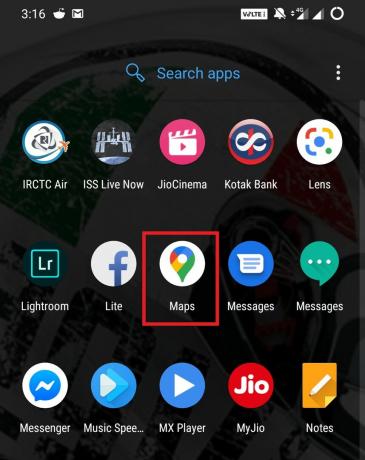
- انقر فوق الخاص بك الصوره الشخصيه
- يجب أن ترى الآن صورة الملف الشخصي تتحول إلى شعار التصفح المتخفي
- أيضًا ، سترى بعض المعلومات المتعلقة بالتواجد في وضع التصفح المتخفي
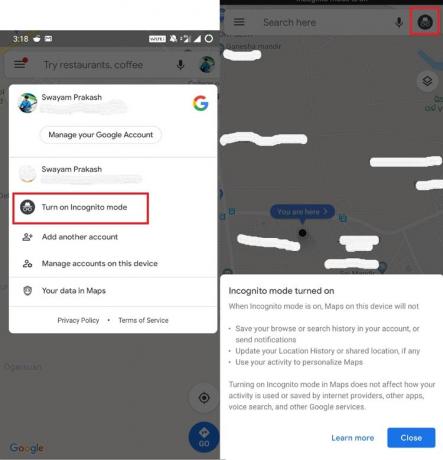
يعد تعطيل وضع التصفح المتخفي أمرًا بسيطًا للغاية.
- افتح خرائط جوجل
- انتقل إلى صورة الملف الشخصي (وضع التصفح المتخفي نشط)> اضغط عليها
- اضغط على إيقاف تشغيل وضع التصفح المتخفي

هذا كل شيء. على الرغم من أنك لن تحصل على أفضل ما في خصوصية البيانات والمعلومات من خلال التبديل إلى وضع التصفح المتخفي في خرائط Google ، إلا أن الكثير من المعلومات حول سفرك وعمليات البحث ستظل مجهولة للآخرين. نأمل أن يكون هذا الدليل مفيدًا لك. ترقبوا GetDroidTips لمزيد من هذه الأدلة المثيرة للاهتمام.
ربما يعجبك أيضا،
- كيفية إصلاح Google Map Crash على أي هاتف ذكي
سويام هو مدون تقني محترف حاصل على درجة الماجستير في تطبيقات الكمبيوتر ولديه أيضًا خبرة في تطوير Android. إنه معجب مخلص بنظام التشغيل Stock Android OS. بصرف النظر عن التدوين التكنولوجي ، فهو يحب الألعاب والسفر ولعب الجيتار / تعليمه.


![كيفية تثبيت Stock ROM على MyPhone Uno [ملف البرامج الثابتة / Unbrick]](/f/c29868712c2a4bbef93d6bb783465aae.jpg?width=288&height=384)
![تنزيل J410FXXU2ATA1: حزمة يناير 2020 لهاتف Galaxy J4 Core [آسيا]](/f/6ee56b3e1bed491314f02045018bf9e6.jpg?width=288&height=384)